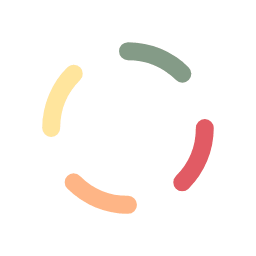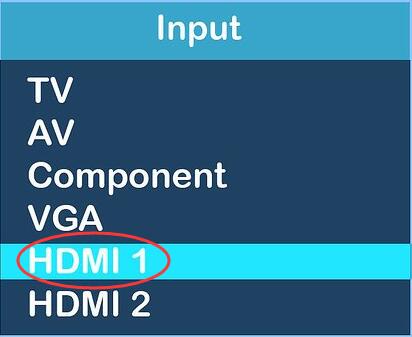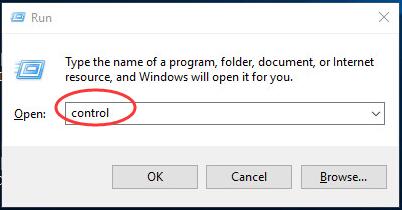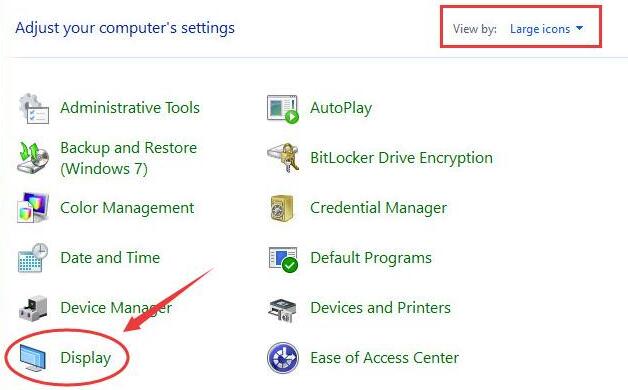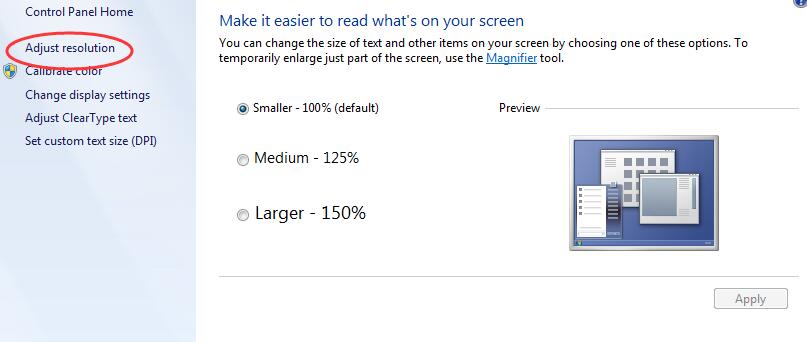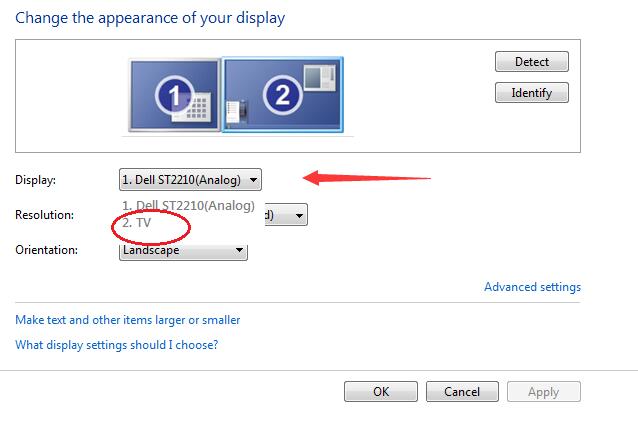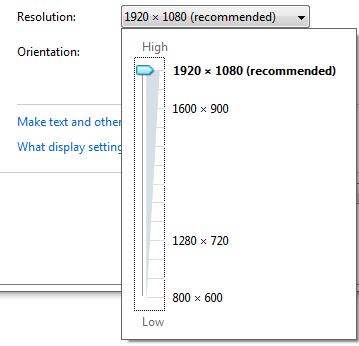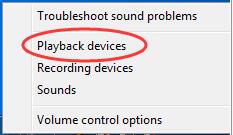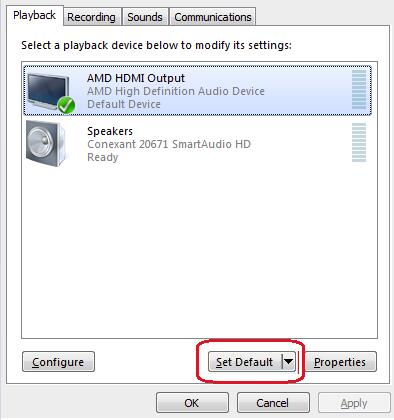چطور لپ تاپ را به تلویزیون وصل کنیم ؟

چطور لپ تاپ را به تلویزیون وصل کنیم ؟ نحوه اتصال تلویزیون به لپ تاپ یا مانیتور
در این ایام کرونا ، یکی از سرگرمی های مردم دیدن فیلم و بازی های کامپیوتریه . ولی دیدن فیلم و یا بازی فوتبال بر روی یک مانیتور بزرگ بسیار لذت بخش تر است. در این آموزش به صورت تصویری به شما نشان خواهیم داد که چطور لپ تاپ را به تلویزیون وصل کنیم . روش های مختلفی برای اینکار وجود دارد که ما در اینجا به متداولترین روش که همان اتصال لپتاپ به تلویزیون از طریق کابل HDMI است می پردازیم و روش های دیگر را هم بصورت مختصر توضیح می دهیم.
مرحله اول : شما باید دارای لپتاپ و تلویزیون دارای درگاه HDMI باشید (یا اینکه مبدل HDMI به پورت موردنظر را تهیه نمایید)
مرحله دوم : کابل HDMI که تهیه کردید را یک سر آن را به لپتاپ و سر دیگر را به تلویزیون یا مانیتور خود وصل کنید .

مرحله سوم : پس از اتصال ممکن است با صفحه آبی در تلویزیون یا مانیتور مواجه شوید . دکمه INPUT یا SOURCE را زده و سپس HDMI1 را انتخاب کنید.
مرحله چهارم : اکنون ممکن است صفحه لپتاپ خود را بر روی تلویزیون ببینید . در غیر اینصورت مراحل زیر را دنبال کنید :
الف : دکمه های ویندوز+R را باهم فشار دهید تا پنجره Run ویندوز اجرا شود.
ب) عبارت control را تایپ کرده و اینتر بزنید تا صفحه کنترل پنل باز شود.
پ) روی آیکون Display کلیک کرده تا پنجره مربوطه باز شود.
ت ) بر روی Adjust resolution یا همان تنظیم رزولوشن کلیک نمایید .
ث) از لیست کشویی Display ، تلویزیون یا TV را انتخاب کنید.
ج) سپس Resolution را تغییر دهید تا بهترین نمایش را در صفحه تلویزیون و یا مانیتور داشته باشید.
اگر پس از اتصال لپتاپ به تلویزیون ، صدا پخش نشد چیکار کنیم ؟
ابتدا بررسی کنید که صدا در تلویزیون و همچنین لپتاپ بدرستی تنظیم شده باشد. و همچنین دستگاه HDMI صوتی را بعنوان دستگاه پیشفرض انتخاب کرده باشید.
الف ) برای اینکار بر روی آیکون صدا در پایین ، سمت راست لپتاپ، راست کلیک کرده و گزینه Playback devices را بزنید.
ب) دستگاه صوتی HDMI را بعنوان دستگاه صوتی پیشفرض انتخاب کنید.
اگر دستگاه HDMI صوتی خود را نمی بینید . بروی قسمت خالی کلیک راست کرده و گزینه Show Disabled Devices را انتخاب نمایید.
استفاده از پورت های VGA و یاذ DVI همانند روش بالاست با این تفاوت که این کابلها صدا را انتقال نمی دهند و شما باید از یک کابل Audio جهت صدا نیز استفاده کنید.
اتصال تلویزیون به لپتاپ از بصورت بی سیم و وای فای WIFI
بغیر از روش های بالا که اتصال را بصورت کابلی انجام می دهند شما می توانید از طریق دستگاه های HDMI بی سیم و یا دانگل های میراکست (Miracast) ، کروم کست (Chromecast) ، anycast و یا Allcast و … براحتی از طریق وای فای لپتاپ خود را به تلویزیون و یا مانیتور متصل نمایید.
منبع : ibik.ru